Datensätze mithilfe der FetchXML-Abfrage filtern
Gilt für: Dynamics 365 Contact Center - eingebettet, Dynamics 365 Contact Center - eigenständig und Dynamics 365 Customer Service
In diesem Artikel wird erläutert, wie Sie die FetchXML-Abfrage herunterladen und im Konfigurationsverwaltungstool bearbeiten.
FetchXML-Abfrage generieren
Verwenden Sie das Menü Erweiterte Suche um eine persönliche Ansicht zu erstellen. Mehr Informationen: Erstellen, bearbeiten oder Speichern einer Ansicht mithilfe der erweiteren Legacy-Suche
Wählen Sie einen oder mehrere Datensätze der zu exportierenden Entität aus. Weitere Informationen: Eine persönliche Ansicht freigeben.
Wählen Sie FetchXML herunterladen aus.
Bearbeiten Sie das XML wie folgt:
output-format=xml-platform entfernen.
Alle Elementattribut entfernen.
Bestelllungsattributelement entfernen.
Speichern und schließen Sie.
Bearbeiten Sie die FetchXML-Abfrage im Konfigurationsverwaltungstool
Öffnen Sie das Konfigurationsmigrationstool und wählen Sie im Menü ExtrasImporteinstellungen konfigurieren aus.
Wählen Sie FetchXML bearbeiten aus.
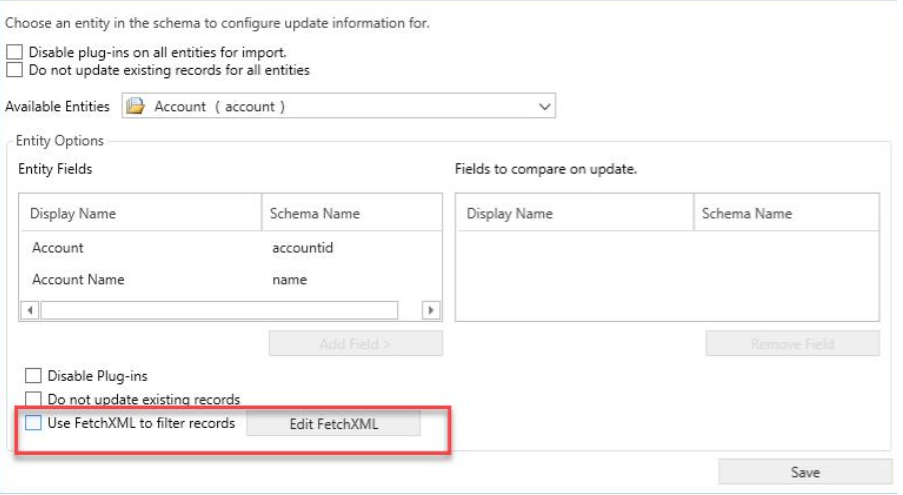
Geben Sie Ihre FetchXML-Abfrage in das Textfeld ein und wählen Sie OK aus.
Nächste Schritte,
Konfigurationsdaten bei Datensätzen migrieren
Verwandte Informationen
Festlegen eines Schemas zum Exportieren von Konfigurationsdaten
Überblick über die Datenmigration bei Datensätzen
Datensatzmigration überprüfen
Problembehandlung bei der Migration von Datensätzen
Kanalkonfigurationsdaten für Live-Chat
Konfigurationsdaten für den Sprachkanal migrieren